„Microsoft Setup Bootstraper“ darbas sustabdė klaidos priežastis ir būdus, kaip išspręsti problemą

- 2445
- 545
- Thomas Zemlak
Neseniai „Microsoft“, platindama savo produktus, „Microsoft Office“ pradėjo naudoti „bootsrapper“ technologiją, kuri yra įtraukta į darbą diegiant programinę įrangą arba atsisiunčiant jai atnaujintus failus. Ši technologija negali būti vadinama nauja, o jos darbe atsirandančios klaidos jau gana smarkiai erzino vartotojai iš viso pasaulio, įskaitant platinimą kitose programose, pavyzdžiui, kliente „Steam“. Ir šio straipsnio pagrindu bus kalbama apie šias problemas, kurios atsiranda bandant įdiegti/atnaujinti taikomų programų „Office“ versijas 2013–2016 m. Kokios yra klaidos priežastys, taip pat kokie yra pataisos metodai? Atsakymai į šiuos ir kitus klausimus turėtų būti išsamiau datuojami.

Pašalinus problemą „Microsoft Setup BootStrapper“.
Priežastys ir sprendimai
Taigi, kaip minėta aukščiau, programinės įrangos diegimo metu naudojamas „Sąrankos įkrovos“. Kaip rodo praktika, svarstoma klaida dažniausiai atsiranda kompiuteriuose, kuriuose anksčiau buvo įdiegtas biuro paketas, o tai rodo likusių failų (pašalinus programinę įrangą), atsirandant dėl pakartotinio įdiegimo arba su įdiegimo problemomis arba su diegimu arba su Atnaujinimo procesas. Todėl, taip pat ir todėl, kad patys kūrėjai pataria, pirmas dalykas, kurį jums reikia išbandyti.Biuras.Com/ru-ru/straipsnis/išimtis-office-completera-9dd49b83-264a-477a-8fcc-2fdf5dbf61d8?Ui = ru-ru & rs = ru-ru & ad = ru.
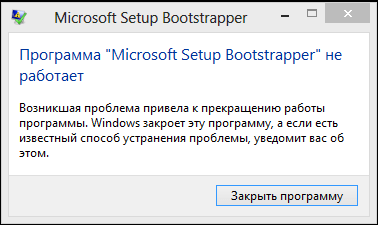
Jo naudojimo procesas yra kiek įmanoma paprastesnis, tai yra žingsnis -step ir nereikalauja aktyvaus vartotojo dalyvavimo, nes reikalinga tik šie dalykai:
- Paleiskite atsisiųstą vykdomąjį failą ir palaukite, kol bus atsisiųsti naudos sąsaja, kur bus pasiūlyta inicijuoti asistento diegimo procedūrą.
- Palaukite diegimo padėjėjo, pradėkite jį ir sutikite su jo naudojimo taisyklėmis (licencijos sutartis).
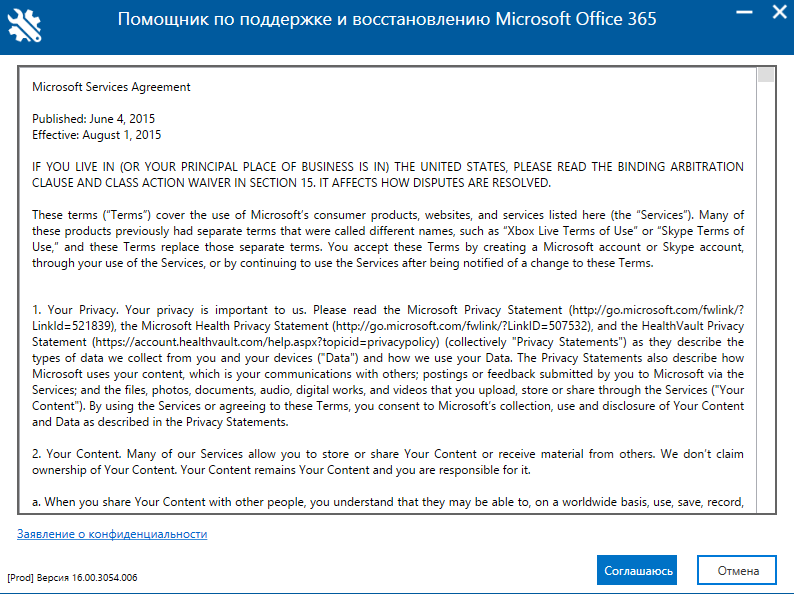
- Pasirinkite programą, su kuria kyla problemų, nagrinėjamos temos sistemoje tai yra „Office“.
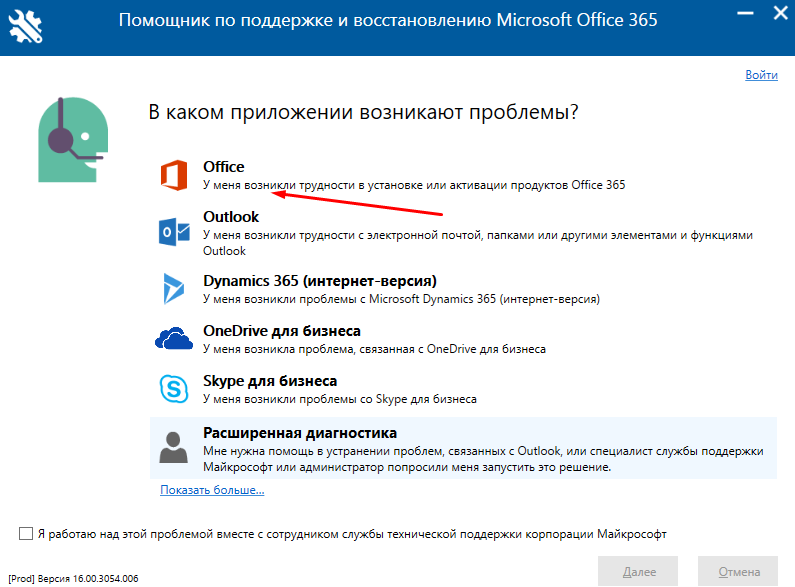
- „Pasirinkite savo problemą“ Nurodykite „noriu ištrinti biurą“.
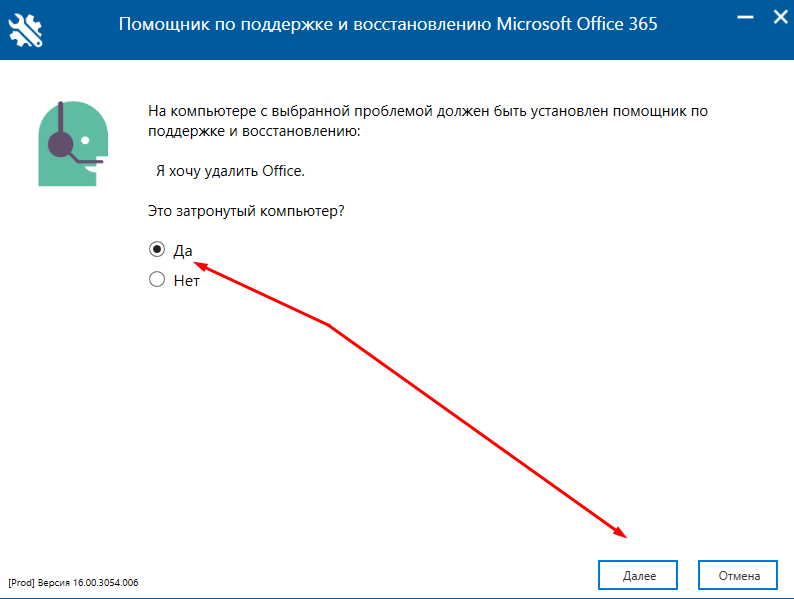
- Kitame veiksme pasirinkite „Taip“, jei asistentas paleistas į kompiuterį, kuriame kyla problema.
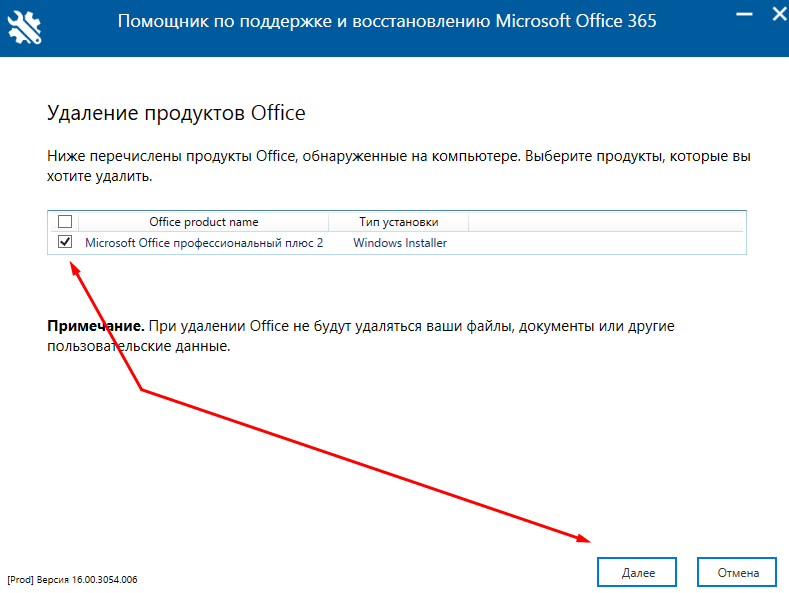
- Nuskaitydami operacinę sistemą, kad būtų galima rasti pasirinktus produktus į pateiktą sąrašą, iš naujo parinkite „Office“ ir spustelėkite „Kitas“.
Ne tik pačios programos pašalinimo procesas prasidės tiesiogiai, bet ir likusiuose objektuose, kurie gali trukdyti įdiegti naują versiją. Kaip alternatyvų variantą galite naudoti asistentą, pasirinkdami tarp „sudėtingumo su diegimo procesu“ problemas, tada sekti įrankio patarimus ir užklausas.
2 variantas
Tolesni veiksmai turėtų būti atlikti nepaisant to, ar padėjėjas susidorojo su nagrinėjama klaida, ar ne. Jos esmė taip pat nesiskiria nuo didelio sudėtingumo - tai „Windows“ operacinės sistemos patikrinimas, ar tai bus vientisa, ir tam reikės:
- Spustelėkite „Win+S“ ir pristatykite „CMD“.Exe ".
- Spustelėkite „Paleisti administratoriaus vardu“, kad paleistumėte rastą komandinės eilutės konsolę.
- Įveskite komandą „SFC/Scannow“ ir palaukite nuskaitymo ir taisymo tarpų rezultatų, susijusių su sistemos failų ir komponentų vientisumu.
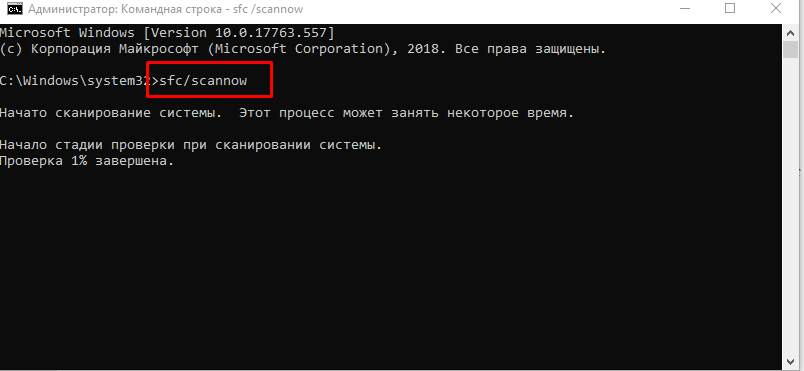
Užbaigus nuskaitymą ir uždarant komandų eilutę.
Papildoma galimybė
Jei aukščiau išvardyti metodai nepriėmė norimo efekto ir nepašalino klaidos, galite pabandyti naudoti papildomą parinktį. Bet prieš pradėdami įgyvendinti, geriau būti saugiam ir sukurti atkūrimo tašką:
- Atidarykite „Šis kompiuteris“ ir spustelėkite dešinįjį pelės mygtuką tuščioje lango srityje, tada pasirinkite „Savybės“.
- Spustelėkite eilutę „Sistemos apsauga“.
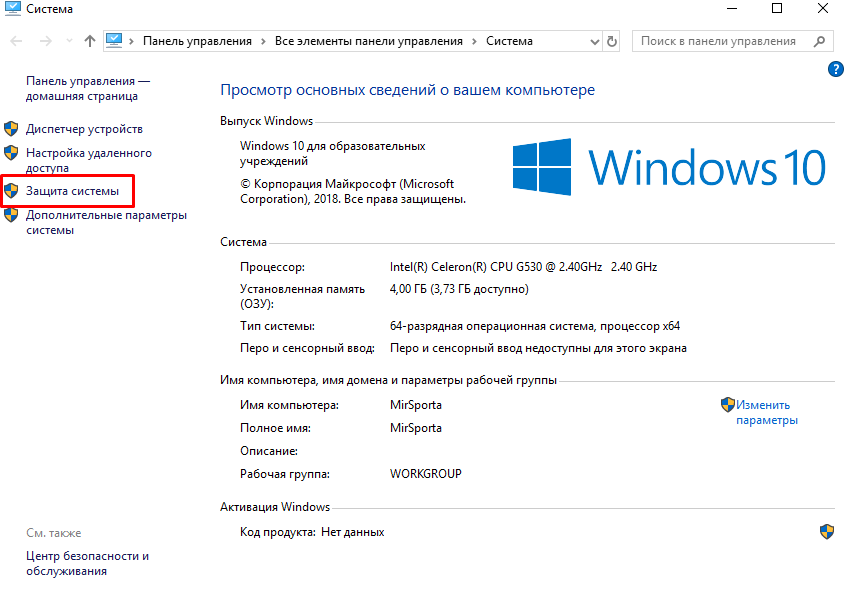
- Spustelėkite mygtuką „Sukurti“, įveskite sukurto atkūrimo taško pavadinimą ir palaukite jo išsaugojimo.
Dabar, turėdami tokią „Trump“ kortelę rankovėje, galite kreiptis į registro redaktorių:
- Spustelėkite „Win+R“ ir įveskite „Regedit“.
- Atidarykite „HKEY_LOCAL_MACHINE \ Software \ Microsoft \ Windows nt \ CurrentVersion \ AppCopatFlags“.
- Spustelėkite aplanką „AppCompatFlags“ su dešiniu pelės mygtuku ir pasirinkite „Export“, kad išlaikytumėte reikšmes.
- Spustelėkite pasirinktą katalogą ir spustelėkite „Ištrinti“.
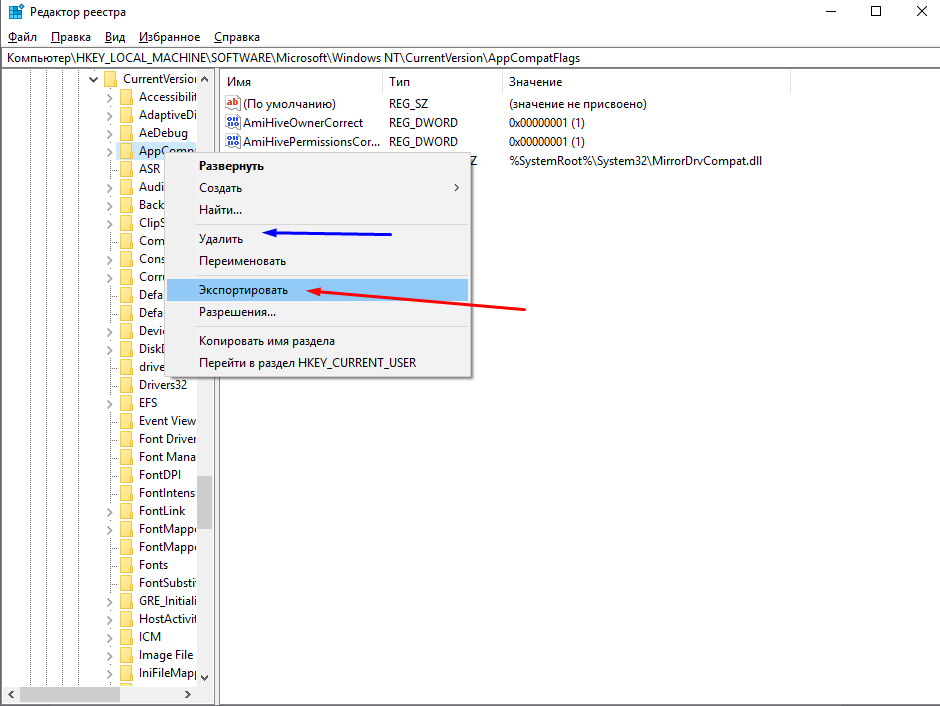
Norėdami naudoti pakeitimus, paleiskite kompiuterį ir pakartotinai bandykite, kad atliktumėte „Office“ paketo diegimo procedūrą.
Išvada
Išvada nebus nereikalinga pastebėti, kad „Microsoft“ techninė pagalba papildomai pataria išjungti trečiųjų šalių programinę įrangą programinės įrangos diegimo metu, skirtą paslėpti vartotojo interneto veiklos (VPN kliento) pėdsakus (VPN klientą). ne tik ypatingas dėmesys, kad būtų galima atnaujinti operacinę sistemą ir išlaikyti tvarkyklės aktualumą, užtikrinantį jūsų naudojamo kompiuterio komponentus.
- « Kaip sužinoti kaimyninį „Wi-Fi“ slaptažodį
- NTUSER failas.DAT, kas atlieka funkcionalumą ir ar ją galima pašalinti »

